Печать фотографий с карты памяти или флеш-диска USB на принтере Canon Pixma MP550
Печать фотографий с карты памяти или флеш-диска USB
На ЖК-дисплее можно просмотреть любые фотографии с карты памяти или флеш-диска USB, чтобы выбрать и распечатать нужные фотографии.
В этом разделе описана процедура печати фотографий без полей 4" x 6" / 10 x 15 см на фотобумаге.
 Нужно приготовить следующее.
Карту памяти с фотографиями.

Флеш-диск USB с фотографиями.
Бумага для фотопечати.

1. Подготовка к печати.
(1) Включение питания.
(2) Загрузите бумагу.
В данном случае загружаем в задний лоток фотобумагу 4" x 6" / 10 x 15 см.
Загрузите в кассету обычную бумагу формата A4 или Letter. Бумагу других форматов или типов загружайте в задний лоток.
(3) Аккуратно откройте лоток приема бумаги и раскройте удлинитель выводного лотка.


2. Вставьте карту памяти или флеш-диск USB.
(1) Выберите Карта памяти (Memory card) нажмите кнопку ОК.
(2) Выберите меню Выбор и печать (Select and print) =ffl и нажмите кнопку OK.
(3) Вставьте карту памяти или флеш-диск USB.
Карта памяти:
Вставьте карту памяти в гнездо для карт памяти ЭТИКЕТКОЙ ВЛЕВО. Сведения по поддерживаемым типам карт памяти и способам их вставки.
Флеш-диск USB:
Вставьте флеш-диск USB в порт печати принтера.
Отобразится экран выбора фотографий.
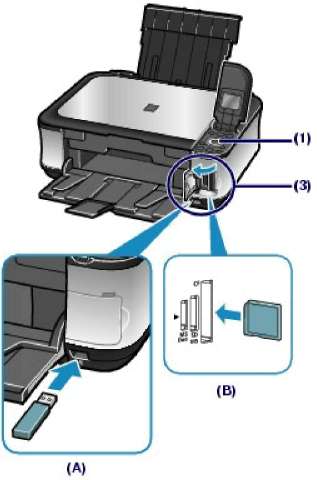
(A) Флеш-диск USB:
(B) Карта памяти (Memory Card)
Экран также может измениться на экран выбора фотографий в пункте Выбор и печать (Select and print) в меню Карта памяти (Memory card) при вставке карты памяти или флеш-диска USB во время появления Стартового экрана или любого
экрана меню Копирование (Copy) или Быст.печ.доп.экз. (Easy photo reprint).
Кроме режима Выбор и печать (Select and print), можно выбрать и другие полезные режимы.
Не вставляйте карту памяти и флеш-диск USB одновременно. И не вставляйте две или более карты памяти одновременно.
Если для Атрибута чтения-записи (Read/write attribute) установлено значение >Чтение-запись с ПК (Writable from PC), печатать изображения с карты памяти с помощью панели управления устройства невозможно. Чтобы печатать изображения с карты памяти, выберите Дополнит. параметры (Advanced settings) в Параметрах устройства (Device settings) в меню Настройки (Settings) на Стартовом экране и установите для Атрибута чтения-записи (Read/write attribute) значение Только чтение с ПК (Not writable from PC).
*Изображения можно печатать с флеш-диска USB.
3. Выбор фотографий для печати.
(1) Для отображения фотографии, которую нужно напечатать, используйте колесико простой прокрутки.
может отображаться на ЖК-дисплее в процессе считывания фотографий. При использовании колесика простой прокрутки для отображения фотографии при появлении на ЖК-дисплее.
Печать фотографий с карты памяти или флеш-диска USB
(2) Укажите число копий с помощью кнопок [+] и [-] (B).
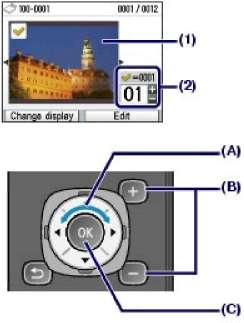
(3) Повторите операции (1) и (2) для указания количества копий каждой фотографии.
(4) Нажмите кнопку OK (C).
Появится экран подтверждения печати.
4. Запустите печать.
(1) Подтвердите формат страницы, тип носителя, качество печати и т. п.
В данном случае подтверждаем выбор 10x15 см (4"x6") (4"x6" (10x15cm)) для параметра Размер стр. (Page size) и тип загруженной фотобумаги для параметра Тип носителя (Media type).
Для изменения настроек выберите необходимые параметры с помощью колесика простой прокрутки (кнопки А или) (D) и нажмите кнопку OK (E).
При выборе значения Обычная бумага (Plain paper) для параметра Тип носителя (Media type) и значения A4 или 8,5"x11 "(LTR) для параметра Размер стр. (Page size) в поле Источник бумаги (Paper source) отображается Кассета (Cassette). При выборе другого формата или типа бумаги отображается Задний лоток (Rear tray). Убедитесь, что выбранная бумага загружена в соответствующий источник бумаги.
(2) Подтвердите количество листов, которое будет использоваться для печати выбранных фотографий.
(3) Нажмите правую функциональную кнопку (F) для выбора Проверка фото (Check photo) и подтвердите выбор фотографий и количество копий каждой фотографии.
Нажмите кнопку OK (E) для возврата к экрану подтверждения печати.

(4) Нажмите кнопку Color (Цветной режим) (G).
Аппарат начинает печать фотографий.
Если нажать левую функциональную кнопку (H) для выбора меню Дополнительно (Advanced), появятся параметры Настройка даты (Date setting), Настр. ч. файл. (File no. setting) и Авт. исп. фото (Auto photo fix).
Чтобы исправить фотографии автоматически или вручную, выберите Авт. исп. фото (Auto photo fix).
Нажмите кнопку Стоп для отмены печати, Печать не начнется при нажатии кнопки Черный. Для отображения меню Меню карты (Memory card) и выбора других полезных режимов печати нажмите кнопку Назад (Back) после завершения печати. Нажатие кнопки СТАРТ или извлечение карты памяти или флеш-диска USB приведет к появлению Стартового экрана.
Изменение параметров
Чтобы изменить параметры печати, такие как размер страницы, тип носителя или качество печати, можно использовать колесико простой прокрутки (кнопку А или). Описание настройки см. в разделе Выбор параметров настройки .
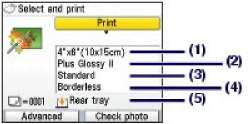
(1) Размер страницы (Page size)
Выберите размер страницы для печати: 4"x6" (10x15 см), A4и т. п.
(2) Тип носителя (Media type)
Выберите тип носителя для печати: Plus Glossy II, Обычная бумага (Plain paper) и т. п.
Выбор неверного формата страницы и типа носителя может привести к подаче бумаги из неверного источника бумаги или неудовлетворительному качеству
(3) Качество печати (Print quality)
Настройте качество печати: Высокое (лучше) (High (quality-priority)) или Стандарт (Standard).
(4) Печать без полей (Borderless print)
Выберите печать с полями или без полей: С полями (Bordered) или Без полей (Borderless).
При выборе значения Обычная бумага (Plain paper) для параметра Тип носителя (Media type) нельзя выбрать параметр Без полей (Borderless).
• Если в режиме печати Без полей (Borderless) соотношение высоты и ширины отличается от графических данных, часть изображения при печати на носителях некоторых размеров может быть потеряна.
(5) Источ. бумаги (Paper source)
На экране отображается источник бумаги в зависимости от выбранного формата страницы и типа носителя.
При выборе обычной бумаги формата A4 или Letter на экране отображается Кассета (Cassette). При выборе другого формата или типа бумаги отображается Задн. лоток (Rear tray). Убедитесь, что выбранная бумага загружена в источник бумаги, отображенный на экране.
• Настройки размера страницы, типа носителя, качества печати, исправления
изображения, печати без полей и т. п. сохраняются и отображаются при выборе меню Меню карты (Memory card) в следующий раз, даже если питание выключалось.
в В зависимости от выбранного режима, комбинации некоторых параметров недоступны для выбора.
Использование индексного листа фотографий для печати
Эскизы фотографий, находящихся на карте памяти или флеш-диске USB, распечатываются на листе бумаги формата A4 или Letter (этот отпечатанный лист называется индексным листом фотографий). Вы можете выбрать нужные фотографии, количество копий, размер страницы и т.д. на этом листе, и распечатать.
<<<назад
далее>>>
при использовании материалов ссылка на сайт компании awella.ru обязательна
Помогла информация на сайте ? Оставьте отзыв о работе нашей компании ! Это можно сделать в яндекс браузере и это простимулирует работников нашей компании (ответственные получат бонусы), которые собирали ее для вас! Спасибо !
|